
Menyisipkan foto dan pindaian dengan Kamera Berkelanjutan di Mac
Dengan Kamera Berkelanjutan, Anda dapat mengambil gambar atau memindai formulir atau dokumen menggunakan iPhone atau iPad Anda di sekitar dan membuat foto atau pindaian muncul dengan instan di Mac Anda, tepat di hal yang Anda butuhkan—misalnya, di dokumen, email, catatan, atau folder.
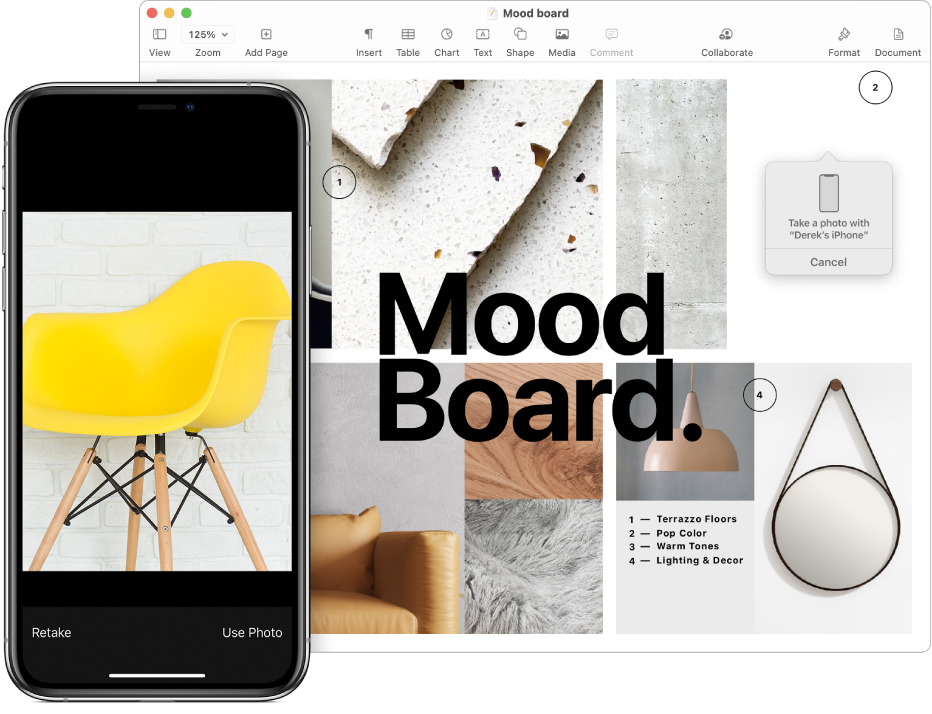
Untuk menggunakan fitur Berkelanjutan, perangkat Anda harus menyalakan Wi-Fi dan Bluetooth®, dan memenuhi persyaratan sistem. Lihat artikel Dukungan Apple Persyaratan sistem untuk fitur Berkelanjutan di perangkat Apple.
Di Mac Anda, posisikan penunjuk di tempat yang Anda inginkan untuk menyisipkan foto atau pindaian.
Misalnya, di dokumen, catatan, atau email.
Pilih File > Sisipkan dari iPhone atau iPad, lalu pilih Ambil Foto atau Pindai Dokumen.
Di beberapa app, Anda dapat memilih File > Impor dari iPhone atau iPad, lalu pilih Ambil Foto atau Pindai Dokumen untuk membuat file baru dengan foto atau pindaian Anda. Anda juga dapat Control-klik desktop atau folder di jendela Finder, pilih Impor dari iPhone atau iPad, lalu pilih Ambil Foto atau Pindai Dokumen.
Jika perintah tidak ditampilkan di menu File, perintah mungkin ada di menu lain (seperti menu Edit atau Sisipkan), atau app yang Anda gunakan mungkin tidak mendukung Kamera Berkelanjutan.
Di iPhone atau iPad Anda, lakukan salah satu hal berikut:
Untuk foto: Ambil foto, lalu ketuk Gunakan Foto atau Ambil Ulang.
Untuk pindaian: Ambil pindaian. Perangkat Anda mendeteksi tepi dokumen dan membetulkan kemiringan gambar secara otomatis—jika Anda ingin menyesuaikan area yang disertakan dalam pindaian, seret bingkai atau tepinya. Setelah siap, ketuk Simpan Pindaian atau Ambil Ulang. Saat Anda memiliki pindaian yang Anda inginkan, ketuk Simpan.
Di Mac Anda, gambar atau pindaian muncul di tempat Anda memosisikan penunjuk atau, jika Anda memulai dari desktop atau folder, sebagai file.
Tergantung tempat foto atau pindaian disisipkan, Anda dapat memarkahinya atau menyesuaikan aspek lainnya, seperti memotong atau menerapkan filter.
Pindaian yang Anda ambil di perangkat iOS atau iPadOS Anda tidak disimpan di perangkat.